Программа Ditto: как эффективно работать с буфером обмена
Ditto – приложение, расширяющее возможности стандартного буфера обмена

Всем снова здравствуйте. В одной из предыдущих статей мы с вами познакомились с программой Clipdiary. Данное приложение дает больше возможностей с управлением буфером обмена. Стандартный буфер обмена системы Windows позволяет сохранить только один скопированный элемент (слово, кусок текста, фотографии и т.д.).
При копировании другого элемента, первый элемент стирается вторым. То есть, чтобы использовать первый элемент, нам придется заново его скопировать, поместить в буфер обмена. Более подробно вы узнаете из статьи «Clipdiary – расширяем буфер обмена». Сегодня мы рассмотрим подобную, но более удобную программу – Ditto.
Напомним, что буфер обмена – это такое временное хранилище данных, которое позволяет скопированный элемент вставить в другое место.
В стандартный буфер обмена операционной системы Windows позволяет занести только один элемент, который мы скопировали и работать с ним. Ditto – программное обеспечение, которое расширяет возможности буфера обмена.
Используя это приложение, мы сможем занести один раз в буфер несколько элементов и в нужное время и место вставить необходимый элемент.
Приведем простой пример. Нам нужно заполнить регистрацию или анкету на сайте. Для этого нам заполнить поля данными: Фамилия, Имя, электронный адрес, номер паспорта и т.д. Что мы делаем в таком случае? Копируем фамилию из блокнота, например, и затем вставляем в поле на сайте. Фамилия попала в буфер обмена.
Она будет храниться там до тех пор, пока не скопируем, к примеру, имя. Как только мы скопировали имя, фамилия заменяется значением имени. Фамилия пропала из буфера обмена. И так далее. Каждый последний скопированный элемент заменяет предыдущий. Теперь, чтобы нам снова вставить фамилию на другом сайте, нам придется в блокноте заново копировать фамилию.Согласитесь, это не всегда бывает удобно.
Ditto позволяет копировать несколько элементов один раз и затем с помощью специальных горячих клавиш вызвать весь список элементов, выбрав нужный, быстро вставить в нужное место.
Загрузка и установка программы Ditto
Программа Ditto абсолютно бесплатна, поддерживает русский язык. Для загрузки данной программы, перейдите по этому адресу //ditto-cp.sourceforge.net
И затем справа выбрать нужный вариант загрузки. Вы можете скачать простой установщик, либо портабельную версию. Портабельная версия не нуждается в установки. Вы просто запускаете файл программы и все. Она работает.
Это очень удобно. Можно скопировать на флэшку и на другом компьютере или ноутбуке вставить эту флэшку и запустить программу Ditto. Мы же будем скачивать обычную версию.
Нажимаем на «Download 64bit»
Через пару секунд начнется загрузка инсталлятора. После того, как загрузка закончится, запускаем установку программы Ditto. Процесс установки стандартный, просто следуйте указаниям.
Параметры программы Ditto
Когда установка завершится, в правом нижнем углу, рядом с часами, появится значок программы – синий кружочек. Перед тем как приступить к работе с этим приложением, давайте рассмотрим несколько простых настроек.
Для открытия параметров, щелкните правой кнопкой мыши по синему значку и выберите пункт «Параметры»
Откроется окно со вкладками различных настроек. Мы же остановимся на двух.
На вкладке «Общие», проверим наличие галочки на «Запускать Ditto вместе с системой»
Далее устанавливаем количество объектов для сохранения. Тут вы сами устанавливаете нужное количество элементов, которые будут хранится в базе данных.Также можно отметить галочкой пункт «Срок хранения истекает через» и указать количество дней, через которое элементы будут удаляться из базы. Это позволит вам не увеличивать объем базы данных.
На этом настройки на этой вкладке закончены. Переходим на «Горячие клавиши».
И задаем комбинацию клавиш для открытия Ditto. По умолчанию выставлены Ctrl + ` (тильда (в английской раскладке) или клавиша буквы «ё» в русской раскладке клавиатуры).
Для изменения сочетания клавиш, щелкните в это поле и затем по очереди нажимайте те клавиши, которые вы хотите задать. Например, Ctrl + 1.
Чтобы задать данную комбинацию, нажмите сначала Ctrl, затем 1, при этом не отпуская клавишу Ctrl.
Все, на этом окно с настройками можно закрыть, нажав «ОК». Остальные настройки не так важны. С ними вы сможете ознакомиться в свободное время.
Использование программы Ditto
Предположим, что нам нужно внести свои данные при регистрации на нескольких сайтах.
Выделяем фамилию и нажимаем сочетание клавиш Ctrl + C. Или из контекстного меню выбираем «Копировать». Наша фамилия оказалась в буфере обмена. Затем также копируем имя, отчество, электронный адрес, номер паспорта и т.д.
Теперь при регистрации на сайте, устанавливаем курсор в поле, затем нажимаем горячие клавиши для вызова программы Ditto (в нашем примере это Ctrl + `)
Откроется вот такое окно программы, где мы с вами видим все наши объекты, которые мы скопировали. Для вставки, выбираем нужный элемент дважды кликаем по нему. Элемент окажется в поле формы. Можно воспользоваться другим способом вставки. Выбираем нужный объект из окна программы и левой кнопкой переносим в поле формы регистрации.
После этого переходим к другому полю и вставляем нужный элемент. Благодаря Ditto мы эти данные можем вносить в любом месте. Без этого приложения, нам бы пришлось постоянно копировать свои данные в буфер обмена. Что заняло больше времени.Со временем объектов будет много и отыскать нужный будет затруднительно. В этом случае нам поможет строка поиска, расположенная внизу окна программы. Введите несколько символов, и программа покажет вам предполагаемые объекты.
Программа Ditto: как эффективно работать с буфером обмена

Буфер обмена — это промежуточное хранилище в системе Windows, которое даёт возможность копировать нужные данные и вставлять их в другие приложения. Стандартный клипборд позволяет единовременно отложить в резервы памяти не более одного элемента, что не всегда удобно.
Например, вы совершаете несколько покупок в интернет-магазине и заполняете форму одной и той же информацией о банковской карте.
Если вы скопировали имя, вставили его, а потом проделали ту же операцию с датой, то, чтобы снова вставить имя, вам нужно будет копировать его заново.
Конечно, было бы удобнее, если бы можно было хранить в памяти несколько объектов сразу. Для этого и существует Ditto — программа буфера обмена.
Ditto позволяет сохранить в буфере несколько объектов
Скачивание, установка и настройки
Программу Ditto можно скачать бесплатно с официального сайта разработчика. Справа там будет кнопка Download, можно выбрать обычную версию или Portable. Последняя запускается с любого носителя, без предварительной инсталляции. После загрузки нужной модификации следуем инструкциям менеджера установки, указываем русский язык для интерфейса.
Рекомендуем загружать программу только с официального сайта
Теперь переходим к настройкам.
- Внизу, рядом со значком сети, вы увидите синюю иконку Ditto — кликните по ней правой кнопкой и выберете «Параметры».
- В окошке поставьте галочку напротив «запускать вместе с системой» и укажите число элементов, какое вы хотите сохранять в буфере обмена единовременно, а также время, спустя которое их нужно удалить из базы.
- Задаём значение горячих клавиш, чтобы быстро открывать программу. Можно оставить предложенное — Ctrl+` (значок «`» можно получить, нажав «ё» в латинской раскладке) или заменить новым, более удобным для вас.
Как пользоваться программой
В качестве примера возьмём всё то же заполнение форм заказа в интернет-магазине (это только для наглядности, использовать программу можно в любой ситуации, где информация повторяется, и нет желания копировать каждый раз один и тот же элемент перед вставкой). Предположим, нам нужно несколько раз внести данные банковской карты: фамилию, имя, срок действия, номер и код — итого четыре наименования для буфера обмена.
Дальше поступаем так:
- Выделяем ФИО и жмём Ctrl+C (или кликаем правой клавишей мыши и «Копировать»).
- Сразу же проделываем подобное с остальными элементами — теперь программа внесла их в буфер обмена.
- Затем открываем форму, куда нужно внести данные, ставим текстовый курсор в поле.
- Заданным ранее сочетанием клавиш вызываем программу Ditto (если вы не меняли стандартные настройки — Ctrl+`).
- Появилось окошко со списком сохранённых слов. Дважды щёлкните по нужному, и оно впишется, куда следует. Можно также просто перетащить элемент в необходимое место.
- Операция повторяется со всеми словами.
ВАЖНО. Если в параметрах вы отвели для хранения информации длительное время, постепенно список объектов в буфере обмена расширится, и искать их будет сложнее. Для облегчения задачи обратите внимание на строку поиска: начните вводить слово, и оно быстро определится.
Выше был самый простой и классический случай использования программы Ditto, но она способна на большее.
Ditto имеет множество настроек, что делает ее еще более гибкой
Во-первых, сохраняются не только текстовые фрагменты, но и всё, что способен вместить в себя буфер обмена: картинки, ссылки, файлы и т. п.
Во-вторых, можно целенаправленно разместить в Ditto часто требующуюся информацию: адрес электронной почты, приветственные сообщения, текст рассылки и прочее. Чтобы они не исчезли в условленное время, нажмите «Настройки» («Свойства») — «Никогда не удалять автоматически». Встроенный редактор позволяет сделать даже простейшее форматирование: заменить слова, дополнить и т. д.
В-третьих, объекты легко рассортировать, создав для них группы (настройки зависят от версии программы).
В-четвёртых, элементы возможно вставлять не по одному, а по несколько сразу, если есть такая необходимость. Для них можно задать особые hotkeys в параметрах.
В-пятых, если Ditto установлен на несколько компьютеров сразу, информацию из буфера обмена легко синхронизировать и передать на другой ПК. При этом она будет должным образом зашифрована, и данные не потеряются.
В-шестых, картинки, хранящиеся в Ditto, удобно отображаются в виде миниатюр, чтобы не растеряться при поиске.
ВАЖНО. Чтобы не засорять буфер обмена лишним, не забывайте избавляться от неактуальной информации или не запрашивайте длительное хранение при настройке Ditto.Расширяем возможности буфера обмена Windows

[Всего : 2 Средний: 5/5]
В этой статье рассмотрим, что такое буфер обмена Windows, а так же коснемся вопроса расширения его возможностей.
Каждый активный пользователь персонального компьютера, возможно даже не замечая этого, постоянно пользуется такой встроенной возможностью любой операционной системы как буфер обмена.
Кто работает на компьютере, знает, что можно скопировать (вырезать) материал (файл, фрагмент текста или изображение) из одного источника и вставить этот материал в другое место. Это азы компьютерной грамотности, с этого все начинают изучение ПК.
Для того, чтобы скопировать материал достаточно выделить его левой кнопкой мыши и, используя правую кнопку мыши, в контекстном меню выбрать пункт Копировать или нажать комбинацию клавиш Ctrl + C. Чтобы вырезать материал, используем соответственно, пункт Вырезать или комбинацию клавиш Ctrl + X.
Для вставки материала в контекстном меню необходимо выбрать пункт Вставить или набрать комбинацию Ctrl + V. Позвольте представить Вам возможные комбинации клавиш:
Буфер обмена — это и есть то место, определенное операционной системой, куда помещаются скопированные (вырезанные) данные, чтобы затем можно было переместить их в нужное место (вставить). Это своеобразное промежуточное временное хранилище данных, которое предоставляется используемым программным обеспечением.
Вставить объект из буфера обмена можно неограниченное число раз, но поместить туда можно только один объект. При копировании другого объекта информация о первом стирается и найти её иногда бывает проблемно. То есть, в буфере обмена хранится только последний скопированный материал и это является одним из главных его недостатков.
Краткий обзор программ для кэширования буфера обмена
Для устранения такой малой оплошности служат программы, которые могут запоминать огромное количество скопированного в буфер обмена материала и с их помощью можно легко возвращаться к недавно использованному элементу. Например, такая возможность реализована в популярном текстовом редакторе Microsoft Word.
Создано определенное количество программ такого направления — CLCL, Clipboard Recorder, ClipMate, ClipDiary, Ditto и другие. Некоторые из них бесплатны, имеют минимальный размер и просты в установке.
Такого типа утилиты расширяют стандартные возможности буфера обмена и позволяют экономить время при выполнении операций переноса данных.
CLCL
Официальный сайт программы: //nakka.com/soft/clcl/index_rus.html
Плюсы и достоинства:
- Не требует установки. Просто скопируйте файлы в папку на компьютере и запустите программу;
- Поддержка всех форматов;
- Всплывающее меню вызывается клавишами Alt+C;
- Объект вставляется клавишей Enter;
- Полностью настраиваемое меню;
- В меню отображаются эскизы изображений;
- Всплывающие подсказки в меню;
- Встроен фильтр форматов;
- Возможность игнорировать отдельные окна;
- Настройка сочетание клавиш для вставки в каждое окно;
- Поддержка расширений за счет плагинов;
- Русский интерфейс;
- Утилита бесплатна.
Минусы:
- При работе с текстом в Notepad++ у меня возникли проблемы с кодировкой.
Clipboard Recorder
Официальный сайт программы: //clipboard-recorder.en.softonic.com/
Плюсы и достоинства:
- Полная совместимость с Microsoft Office и другими приложениями;
- Поддержка множества форматов;
- Использует незначительные ресурсы ОС;
- Программа запоминает все скопированные объекты и помещает их в свой перечень (Floating List);
- Вставка в текст по клику;
- Умеет сохранять форматирование скопированного фрагмента текста;
- Позволяет копировать изображения и другие типы данных;
- Гибкая система настроек;
- Все скопированные в буфер обмена данные можно передавать по локальной сети другому компьютеру;
- Программа бесплатна.
Недостатки:
- Отсутствие возможности работы с файлами и папками;
- Нет русского перевода.
Clip Mate
Официальный сайт программы: //www.thornsoft.com/
Плюсы и достоинства:
- Обладает огромным и мощным функционалом;
- Позволяет работать с текстовыми фрагментами, различного рода изображениями (как файлами, так и скопированными из графических редакторов), файлами и папками, а также позволяет захватывать объекты с экрана;
- Работает со всеми программами Windows, связанными с буфером обмена;
- Возможность переформатирования, редактирования, преобразования и даже проверка орфографии;
- База данных объектов может быть передана другим пользователям по локальной сети;
- Для повышения безопасности можно использовать шифрование базы данных.
Минусы:
- Программа платная. Бесплатный пробный период использования — 30 дней;
- Проблемы с кодировкой при использовании кириллического текста.
ClipDiary
Официальный сайт программы: //clipdiary.com/rus/
Достоинства и плюсы:
- Программа дружелюбна к пользователю и снабжена понятным мастером настройки;
- При нажатии сочетания клавиш на экране возникает главное окно программы, содержащее сохраненные клипы;
- Вставить фрагмент в текст можно нажатием клавиши Enter или двойным щелчком по клипу;
- Клипы, которые уже были вставлены, могут выделяться в списке другим цветом;
- Возможность назначить горячую клавишу для очистки текста от форматирования;
- Клипы можно сохранять в виде текстовых файлов, а также осуществлять поиск по содержимому прямо в окне программы;
- Clipdiary бесплатна для некоммерческого использования.
Ditto
Официальный сайт программы: //ditto-cp.sourceforge.net/
Из перечня программ такого направления, эта выделяется своей простотой и удобством в применении. Мне лично она понравилась больше, чем другие и я на постоянной основе использую её в своей работе.
Ditto, без преувеличения, лучшая утилита для работы с буфером обмена. Она позволяет восстанавливать до 500 текстовых (в том числе с форматированием) и графических блоков информации. По умолчанию все фрагменты размещаются в общей зоне, однако при необходимости некоторые из них несложно переместить в конкретные группы, что ускоряет доступ к ним в дальнейшем.
По каждому из фрагментов выдается краткая статистическая информация, и любой из них может быть вставлен в документ перетаскиванием либо путем обычной вставки. Возможно редактирование текстовых фрагментов, при котором допускается вставка и удаление из них некоторой информации и простейшее форматирование.
P.S. В данной статье перечислены не все программы кэширования буфера обмена. Их гораздо больше и каждая из них достойна внимания. Из всего многообразия программ расширения возможностей буфера обмена выберите понравившуюся именно Вам и получайте удовольствие от работы с ней. Всех Вам благ, позитива и доброго здоровья! Ваш Л.М.
Лучшие замены буфера обмена Windows
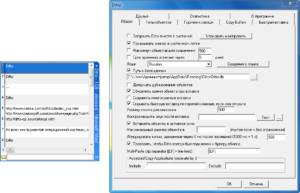
Приветствую всех читателей и подписчиков блога matrixblog.ru. Материал сегодняшней статьи содержит обзор бесплатных программа для работы с буфером обмена операционной системы Windows.
Буфер обмена Windows, используемый с помощью классического сочетания Ctrl+C и Ctrl+V много раз в день, знаком каждому пользователю. Однако, порой не всегда получается просто скопировать и быстро вставить нужную информацию в данный момент. Некоторые расширения функциональности буфера обмена Windows позволяют хранить в нём больше информации.
Буфер обмена Windows — что это и где находится
Буфер обмена Windows (от англ. clipboard) представляет собой всего лишь выделенную область оперативной памяти, которая используется для временного хранения скопированных данных (файлы, картинки, музыка, текст и так далее).
Процесс взаимодействия с буфером обмена довольно простой, поскольку помещение в него данных происходит автоматически при их копировании (Ctrl+C) или вырезании (Ctrl+X), а извлечение происходит при вставке (Ctrl+V) – это, как говорится, азы компьютерной грамотности.
Хотя может показаться, что буфер обмена данных в Windows работает в невидимом режиме, но это не так. Сам буфер обмена представляет из себя системную утилиту clipbrd.exe, которая находится по адресу Системный диск:/WINDOWS/system32. Её легко запустить через Пуск/выполнить.
Если открыть программу clipbrd.exe, то в ней будет храниться последний скопированный фрагмент данных. Как видно из контекста, история буфера обмена Windows может хранить только один кусок данных, поэтому было бы удобно воспользоваться сторонними инструментами для расширения содержимого буфера обмена Windows. Для начала, рассмотрим утилиту CLCL.
На первый взгляд немного нетрадиционная программа, которая вам очень быстро понравится. Программа не нуждается в установке, достаточно распаковать архив и запустить файлы CLCL.exe или CLCLSet.exe, который служит для редактирования настроек приложения.
CLCL ведёт себя аналогично стандартному буферу обмена данных Windows, однако, дает возможность сохранять не только последнюю информацию, но и предыдущие скопированные данные.
Как я вижу идеальную программу для работы с буфером обмена:
На самом деле, мои требования слишком амбициозные, но, что поделать – такая уж я личность. Было бы не плохо, при копировании текста, автоматически составлять список всех содержащихся в нём URL ссылок. Это актуально при парсинге поисковой выдаче и работе с сайтами.
Если происходит создание скриншота всего рабочего стола, то не помешало бы автоматически делать скриншот всех отдельных окон, и помещать их в отдельный список, по этой теме можно почитать статью Лучшие бесплатные программы для создания скриншотов экрана.
Конечно, можно ещё придумать пожеланий, но и этого пока хватит.Хорошо, теперь перейдем к рассмотрению программа, которые позволяют расширить возможности буфера обмена Windiws.
Программа Clipx для работы с буфером обмена Windows
Clipx — чрезвычайно маленькое (занимает около 260Кб), бесплатное и очень простое в использовании приложение для буфера обмена, которое позволяет сохранить историю всех скопированных данных.
По умолчанию, программа может запомнить 25 различных недавно скопированных элементов, однако, можно увеличить значение по умолчанию до 1024. Программа после запуска отображается в панели задач, доступ к истории мы получаем через простое в использовании меню.
Clipx включает в себя поддержку различных плагинов, так что его возможности могут быть намного больше.
Если нажать правой кнопкой по значку программы, то появится контекстное меню, в котором интерес представляют следующие пункты:
Clipboard History – в данном случае, отображается список всех скопированных в буфер обмена ОС Windows данных. Можно нажать по нужному компоненту для его активации и последующей вставки. Тут же можно перейти к очистке истории, её сохранению или загрузке. История буфера обмена сохраняется в файле с расширение clx.
Configure – собственно, переходим в окно настройки программы. Тут можно задать комбинации клавиш, и ряд других параметров.
Расширение буфера обмена с утилитой ArsClip
ArsClip — программа отслеживает все операции, связанные с копированием, с помощью клавиш Ctrl+C и сохраняет всё содержимое копируемых документов вместе с историей. ArsClip является в некотором смысле расширением буфера обмена Windows. Приложение поддерживает различные форматы, такие как RichText, например, HTML. ArsClip и не требует установки.
При копировании текста с веб-страниц или файлов txt, doc и т. д. программа всё записывает.
Позже мы можем легко просматривать сохраненные тексты, редактировать их и отсюда, в свою очередь, вставлять в другие редакторы и приложения.
Щелкнув правой мыши на значок ArsClipa в трее и в меню Edit Clips/Macros мы получаем список всех сохраненных в ArsClip текстов. Эти тексты мы можем удалять, редактировать и переносить в другие файлы.
В простой способ мы можем редактировать текст, удалять им изменять его содержимое, регистр букв. Эти параметры могут быть в некоторых случаях очень полезные.
К параметрам настройки программы, мы доберемся, нажав на значок в трее и выбрав из появившегося меню Configure. Тут можно настроить следующие параметры:
- количество запомненных программой скопированных текстов (по умолчанию 15).
- указать необходимые сочетания клавиш для удобного управления буфером обмена системы Windows.
- устанавливаем максимальный объем (КБ), который могут занимать скопированные данные на диске.
Просмотр буфера обмена Windows с программой Oscar's MiniCLIP
Oscar's MiniCLIP — приложение работает как «плавающее» меню, которые вы можете положить, например, рядом с панелью задач.
Oscar's MiniCLIP сохраняет все текстовые элементы, захваченные через буфер обмена, в настройках можно указать их количество и длину текста, который должен быть сохранен. Кроме того, возможно изменение отдельных элементов.
Приложение занимает около 500кб, поддерживает функцию «drag and drop» и auto-focus, великолепно интегрируется с панелью задач и, конечно же, полностью бесплатное (для некоммерческого использования).
После запуска программы, кроме значка на панели задач, появится небольшая панель, которая будет содержать список всех скопированных текстовых данных.
M8 Free Multi Clipboard и история буфера обмена ОС Windows
M8 Free Multi Clipboard — приложение может захватить до 25 фрагментов текста или изображений. Программа отлично подходит для снятия скриншотов всего экрана, а также отдельных его элементов (Prt Scrn или alt+ Prt Scrn). После захвата объекта мы можем просмотреть его уже в самом приложении.
После запуска программы M8 Free Multi Clipboard в системном трее появится её значок.
Кроме всего прочего, программа предлагает очень удобное окно, в котором будет содержаться список всех скопированных в буфер данных. В списке сразу видно, где скопированный текст, а где графические данные.
При наведении курсора мыши на элемент списка, сразу появится небольшое окно предварительного просмотра содержимого.
Расширение буфера обмена с программой Phrase Express
Phrase Express — приложение работает по принципу запоминания соответствующих фраз, которые были уже ранее введенные. После запуска, программа появляется в панели задач и контролирует каждое слово, которое вы вводите.
Мы также можем сами определить, какие фразы должны быть сохранены в буфер обмена операционной системы Windows, назначить им соответствующую клавишу быстрого доступа, или указать сокращение предложения, которое нужно заменить на «полный» аналог.
Программа также поддерживает ряд тегов, которые могут автоматически добавлять для нашего текста даты, время, а также наши сохраненные ранее подписи. Программа улучшает также ошибки и имеет стандартные функции «история буфера обмена».
Phrase Express может даже запустить нужную программу через ввод данной фразы, например, в блокноте.
Название программы PhraseExpress предполагает, что приложение ориентировано, прежде всего, на быстрые вставки фраз, часто используемых в создаваемых нами текстах. Конечно, мы можем добавить свои собственные фразы, которые мы часто используем.Функционал программы для расширения возможностей буфера обмена Windows, однако, на этом не заканчивается.
PhraseExress поддерживает создание собственных макрокоманд, таких как открытие определенного приложения, веб-страницы, создание документа с определенным шаблоном, и т. д.
Тут мы найдем функцию подсчета количества символов в выбранном нами тексте, изменение выделенного текста прописными буквами или строчными буквами и много других функций, позволяющих ускорить работу с компьютером.
Расширяем возможности буфера обмена с утилитой Ditto
Ditto — Помимо нескольких стандартных функций захвата и запоминания скопированных данных, так же умеет синхронизировать данные, содержащиеся в буфере обмена Windos между несколькими компьютерами в сети. Передача соответствующих данных происходит через зашифрованное соединение.
Приложение поддерживает широкий спектр форматов, имеет встроенный предварительный просмотр миниатюр и также доступно в версии portable. Программа после запуска минимизируется в трее, может также вызывается через соответствующие установленные ранее сочетания клавиш.
Так же поддерживает скины, а также сохраняет захваченные из буфера обмена Windows элементы для базы данных sqlite.
Менеджер ссылок от Xteq URL Bandit
Xteq URL Bandit — очень простая программа, которая просто захватывает скопировать URL-адреса. После запуска, приложение появляется в панели задач и начнет отслеживать и сохранять скопированные адреса веб-страниц.
В целом, может показаться, что подобная программа слишком примитивна и не несет практической пользы, но это не так. Так, если нам нужно составить список URL адресов, то с помощью программы не придется производить операции вставки, поскольку Xteq URL Bandit сделает данную процедуру автоматически.
CLCL – программа для работы с буфером обмена
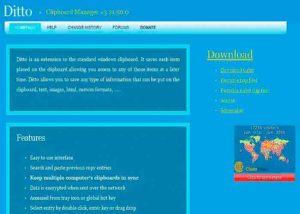
Доброго времени суток, друзья! В сегодняшней статье я хотел бы продолжить тему использования специальных программ для вебмастеров, позволяющих в значительной мере облегчить нашу с вами жизнь.
Не так давно мною была опубликована статья, в которой велась речь о замечательном локальном сервере OpenServer. В сегодняшнем посте я расскажу, что такое буфер обмена и какая программа для работы с буфером обмена облегчит вам жизнь.
Леди и господа прошу любить и жаловать программу CLCL.
Но каким боком сей софт относится к инструментам веб разработчиков, спросите вы? И вы действительно будете отчасти правы. Почему отчасти? Да потому что представленная программа пригодится всем, начиная от программистов и заканчивая копирайтерами. Давайте начнем с того, что вспомним что такое буфер обмена.
Что такое буфер обмена?
Буфер обмена – промежуточное виртуальное хранилище данных, предназначенное для переноса и копирования различного рода информации (текст или фрагмент текста, графический контент, файлы и т.д.). В названии самой системы заложена суть, поскольку буфер как раз таки предназначен для обмена данными между программами.
Буфер обмена можно сравнить с любым запоминающим устройством (CD-диск, карта памяти), на которое, допустим, были скопированы фильмы.
В итоге вы дали накопитель с загруженными данными приятелю, а он скачал их к себе на компьютер и насладился просмотром киноновинок. В данном примере запоминающее устройство выступало в качестве буфера обмена, а оба ПК, т.е.
тот из которого извлекалась информация и тот на который она скопировалась, являлись программами, между которыми произошел обмен.
Только здесь есть одно существенное отличие! Сравнивая буфер обмена с запоминающим устройством нужно уяснить, что информация в буфере обмена Windows хранится только в одном экземпляре. То есть, нажав сочетание горячих клавиш «Ctrl+C» информация, которая была ранее сохранена, бесследно исчезнет, так как поверх нее запишется новая.
Также скопированные в буфер обмена данные исчезают после перезагрузки компьютера. Это весьма неудобно в случаях, когда вы используете шаблонные предложения или занимаетесь веб разработкой. Ведь назначив, к примеру, для определенных тегов комбинацию горячих клавиш вам удастся сохранить драгоценное время.
Вот именно поэтому я рекомендую использовать замечательный, а главное совершенно бесплатный софт в виде программы CLCL.
Преимущества сторонней программы, выполняющей функцию буфера обмена
— Поддержка горячих клавиш.
— Поддержка дополнительных расширений.
— Поддержка всех форматов.
— Возможность добавления шаблонных фраз в каталог образцов.
— Быстрый вызов специального меню.
— Сохранение содержимого журнала после перезагрузки ПК.
CLCL – особенности установки
Для установки программы отправляйтесь на официальный сайт разработчика. На открывшейся странице можно увидеть пункт «Загрузка», выберите русскоязычную версию и нажмите на нее левой кнопкой мыши. В итоге на ваш компьютер скатается zip архив с программой. Программа достаточно легкая, ее вес составляет всего лишь 145 КБ. Сей софт является портативным, т.е. работает без установки.
Далее нужно разархивировать содержимое скачанного архива. При желании разархивированную папку можно переименовать. Для большего удобства я прописал — CLCL. Заглянув в созданную папку, вы обнаружите следующие компоненты.
Ярлык, отвечающий за запуск программы, для большей наглядности я выделил красной рамочкой. Рекомендую скопировать ярлык на рабочий стол, а программу убрать с глаз долой, к примеру, на локальный диск (С).
Для большего удобства я рекомендую внести программу в список автозагрузки. Для этого следует отправиться в меню «Пуск», расположенное в нижней левой части экрана и в строке поиска прописать следующий путь:C:ProgramDataMicrosoftWindowsStart MenuProgramsStartup
В итоге вверху активного окна отобразится папка «Startup». Для автозагрузки достаточно в эту папку скопировать ярлык CLCL. Этот способ актуален для Windows 7 и 8.
Спешу напомнить, что данный софт потребляет минимум ресурсов, а значит, его внесение в список автозагрузки не отразится на резвости системы.
Особенности работы с программой CLCL
Я думаю, не стоит рассказывать о том, что каждая запущенная на автомате программа отображается в трее вашего компьютера. Это место в правой нижней области экрана, где находится значок динамика, центра поддержки или сети (зависит от настроек системы). Ну, вот я и рассказал . Думаю, на всякий пожарный это может быть кому-то полезным .
По умолчанию ярлык программы CLCL представляет собой обычную скрепку. Если вы видите в трее скрепку, значит программа работает.
По умолчанию утилиту можно вызвать двумя способами – щелкнуть по скрепке левой либо правой кнопкой мыши.
Нажатием правой кнопки мыши вызывается небольшое меню, состоящее из нескольких пунктов:
— Образцы – вкладка, в которой содержится список ранее сбереженных шаблонных фраз.
— Просмотр – вкладка, отвечающая за вызов окна программы.
— Параметры – пункт, предназначенный для вызова окна настроек.
При щелчке левой кнопки мыши перед вами сразу же откроется окно программы. В верхней части окна отображается горизонтальное меню, в котором находится 5 пунктов:
— Файл – позволяет создать либо сохранить объект, выйти из программы либо же закрыть ее, выполнить экспорт или импорт.
— Правка – отвечает за добавление/удаление образцов и служит в качестве, на мой взгляд, бесполезной навигации Вверх/Вниз.
— Вид – позволяет убрать панель инструментов и отправиться в пункт «Параметры».
— Сервис – позволяет вызвать, как и в вышеприведенном примере, окно настроек.
— Справка – в этом пункте можно посмотреть версию программы, e-mail автора и ознакомиться с авторскими правами.
CLCL – настройки программы
Сразу же хочу сказать, что программа не нуждается в каких-то особых настройках. Если у вас нет желания со всем этим разбираться, оставьте как есть.
Давайте вскользь ознакомимся с параметрами, которых здесь девять.
— Журнал – настройки, относящиеся к результатам копирования. В данном пункте можно произвести настройку количества сохраняемых объектов (по умолчанию 30).
— Меню – вкладка, отвечающая за визуализацию CLCL. Здесь можно разрешить /запретить отображение значков, рисунков, подсказок и т.п.
— Просмотр – предоставляет возможность более гибко настроить окно программы, вернее развернуть/свернуть папку «Буфер обмена», «Журнал», «Образцы».
— Действия – позволяет добавить, удалить либо изменить список действий, а также привязанные к ним сочетание горячих клавиш, отвечающих за вызов меню, просмотр и т.п.
— Формат – вкладка, вмещающая в себя разновидности поддерживаемых форматов. При желании возможности можно расширить, добавив иные форматы, находящиеся на сайте разработчика в пункте «Плагины».
— Фильтр – группа настроек, в которой можно задать типы сохраняемых в журнале копирования данных.
— Окно – вкладка, предоставляющая возможность выбрать определенные приложения, из которых скопированные либо вырезанные фрагменты не будут сохраняться в журнале программы CLCL.
— Клавиши – настройка, позволяющая изменить заданные системой по умолчанию сочетание горячих клавиш.
— Сервис – раздел, посредством которого можно расширить функционал программы.
Слегка пробежавшись по настройках, давайте возвратимся к тонкостям работы программы CLCL.
Основные моменты
Как и полагается, все скопированные данные попадают в буфер обмена. Если же добавить в буфер новый элемент, для извлечения ранее скопированной информации следует перейти во вкладку «Журнал». Как я уже выше упоминал, по умолчанию программа CLCL сохраняет 30 объектов. Копировать информацию можно и отсюда, но в этом есть некоторые неудобства.
Особенно удобной является опция добавления часто используемых шаблонных выражений во вкладку «Образцы». Для этого достаточно зайти в «Журнал», выбрать в правой части программного окна среди представленного списка объект, нажать по нему правой кнопкой мыши и щелкнуть в контекстном меню «Добавить в образцы…».
Теперь для вставки шаблонных выражений достаточно установить курсор в текстовом документе, нажать сочетание горячих клавиш Alt+C, в вызванном меню выбрать вкладку «Образцы» и среди представленного списка клацнуть левой кнопки мыши в нужную запись.
Напоминаю, можно воспользоваться и журналом, но это не всегда удобно, особенно если у вас установлено во вкладке настройки «Журнал» внушительное количество сохраняемых объектов.Для более удобной группировки информации во вкладке «Образцы» можно создать отдельные папки. Для этого достаточно нажать в окне утилиты Образцы/Создать.
Лучшие бесплатные программы замены буфера обмена Windows
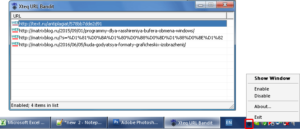
Категория ~ Системные утилиты – Игорь (Администратор)
Стандартный буфер обмена операционной системы Windows имеет два очевидных ограничения: буфер может хранить только одни данные за раз и он очищается каждый раз после перезагрузки компьютера. Программы замены буфера обмена позволяют не только решить эти проблемы, но и предоставить вам гораздо больше возможностей, нежели это делает Windows.
Эти приложения позволяют хранить историю буфера обмена и включают в себя различные дополнительные инструменты и функции, такие как встроенный текстовый редактор, дополнительная информация о данных (дата и время копирования), выполнение действий над буфером (например, поиск в поисковой системе) и многое другое.
Менеджеры буфера обмена заменяют одну из базовых функций системы, поэтому они должны быть простыми в использовании. Однако, все очень сильно зависит от того, как вы используете ваш компьютер. В данном классе программ, попросту не существует единого решения, которое подошло бы всем. Поэтому вам стоит посмотреть их всех и выбрать для себя наиболее подходящий.
При рассмотрении менеджеров буферов обмена из данного обзора, использовались следующие критерии:
- Простота. Легкость установки и удобство использования. Программа должна сразу давать пользователю все то, что он от нее ждет, без необходимости что-либо дополнительно настраивать.
- Надежность. Менеджер должен справляться со всем тем, что по умолчанию умеет стандартный буфер обмена. Программа не должна «пожирать» ресурсы системы и должна корректно выполняться.
- Доступность. Легкость в управлении только мышкой, только клавиатурой и при их сочетании. Кроме того, необходим интуитивно понятный и дружелюбный интерфейс.
- Мощная и настраиваемая. Менеджер буфера обмена должен предоставлять гибкую настройку расширенных функций для продвинутых пользователей, которые нуждаются в больших возможностях нежели, чем просто копировать, вырезать и вставлять.
Программа замены буфера обмена Ditto отличный выбор
Ditto является лучшим бесплатным менеджером буфера обмена, который полностью удовлетворяет критериям. Эта простая, но мощная, очень быстрая и ресурсоемкая программа, которая хранит неограниченное количество данных буфера обмена в базе данных SQLite.
Ditto имеет сотни различных настроек, так что настроить программу под себя сможет даже самый требовательный пользователь.
Вот некоторые из его особенностей: окно поиска, которое позволяет найти трех дневных буфер обмена в течении нескольких секунд, поддержка трех различных виртуальных менеджеров буфера обмена, которые можно открыть с помощью нескольких комбинаций клавиш, а так же уникальные сетевые функции, которые позволяют обмениваться данными.
К недостаткам можно отнести только лишь то, что иногда могут возникать небольшие трудности с расположением окна.
В целом, Ditto является более надежной, эффективной и гибкой программой нежели, чем большинство ее конкурентов, и она будет отлично решать потребности как начинающих пользователей, так и продвинутых.
CLCL простой и надежный менеджер буфера обмена
CLCL представляет собой простой и надежный менеджер буфера обмена, который особенно хорошо взаимодействует со старыми версиями Windows, и который очень прост в использовании как клавиатурой, так и мышкой. Несмотря на то, что последний релиз был аж в 2005 году и вам необходимо устанавливать его вручную, CLCL до сих пор пользуется популярностью среди ряда пользователей.
Примечание: Помните, что для некоторых задач понятия времени попросту не существует. К примеру, большинство используемых команд консольной строки Windows были взяты из DOS-а.
ClipX приятный и простой менеджер буфера обмена Windows
ClipX является хорошо сделанным и простым менеджером буфера обмена.
На сайте разработчика можно найти различные плагины, которые позволяют добавить различные специфические функции, такие как получение кода цвета изображения, липучки (отдельные скопированные буферы обмена), «поиск в Google» и другие. На сегодняшний момент, программа больше не развивается. Тем не менее, ClipX по прежнему остается очень неплохим менеджером буфера обмена.
Менеджер буфера обмена Clipboard Help+Spell полон возможностей
Clipboard Help+Spell является многообещающим менеджером буфера обмена, полным возможностей.
К вашим услугам быстрое добавление различных заметок и временных меток, мощные функции редактирования текста, проверка орфографии и многое другое.
Несмотря на то, что утилита продолжает активно разрабатываться, у нее есть один существенный недостаток — она умеет обрабатывать только текст и не более.
Примечание: Помните, что буфер обмена позволяет копировать не только текст, но и изображения, файлы и т.д.
ArsClip отличный портативный менеджер буфера обмена Windows
ArsClip будет хорошим вариантом для тех, кто ищет портативный менеджер буфера обмена.
Кроме базовых функций, программа поддерживает и ряд специфичных, таких как создание макросов для копирования и вставки, поддержку JumpList Windows 7 и поддержку html-кода.
Кроме того, в скачиваемом zip-архиве, вы найдете не только портативную версию и инсталлятор, но и исходный код программы. Так что если вы разбираетесь в программировании, то вы сможете в любой момент исправить или адаптировать под себя любые части программы.
Дополнительные слова о менеджерах буфера обмена Windows
Некоторые пользователи могут искать специфические функции. Поэтому далее будет перечислен список функций, которые оценивались для каждого приложения. Конечно, не все программы полностью включают все функции из списка. Но, возможно, имея на руках этот список, вам будет проще понять, что именно вы хотите от менеджера буфера обмена.
- Поиск, липучки (отдельно вынесенный скопированный буфер), группировка и добавление дополнительных заметок.
- Текстовый редактор: смена регистра (строчные и прописные буквы), поиск и замена, проверка орфографии, вставка текста без стилей, заметки, очистка форматирования и html-кода.
- Запоминание контекста скопированного буфера: время, дата, программа, из которой буфер был скопирован, веб-страницы, откуда скопирован. Кроме того, временная метка копирования
- Экспорт: создать txt файл, печать, отправить по почте.
- Пользовательское действие: поиск в интернете, открытие URL, запуск программ, открытие файлов.
- Безопасность: отключение мониторинга буфера обмена для конкретных приложений, в течении определенного периода времени, позволять соответствующей программе удалять и изменять последний скопированный буфер, защищать паролем сохраненные буферы.
- Добавление и объединение данных либо до, либо после копирования
- Графический редактор и возможность сделать скриншот экрана
- Извлечение содержимого текстового файла или файла изображения в буфер обмена
- Изменение типа вставки и действий, с учетом индивидуальных потребностей
Несмотря на то, что в обзоре детально описаны лишь 5 менеджеров буфера обмена, их существует намного больше.
Вот лишь часть из них: ArsClip, CLCL, Clipboard Help+Spell, Clipboard magic, Clipboard manager (agatasoft), Clipboard Recorder (lw-works), Clipboardic, Clipcube, Clipcycler, Clipguru, Clipmagic, Clipomatic, Cliptorrent, Cliptray, Clipx, Copycat, Ditto, Flashpaste lite, Hovtext, Insideclipboard, Memoclip, Multiclipboard, Pastecopy.net, phraseexpress, Sanvient, Shapeshifter, Tenclips, Yankee Clipper III, xNeat Clipboard manager
Из этого списка стоит отдельно отметить PhraseExpress. Основным достоинством данной программы является повышение производительности, за счет назначения аббревиатур для часто используемых выражений, исправления орфографии на ходу и запуска программ или выполнения действий, при наличии ключевых слов.
Ditto
| Много функций. Неограниченная история. Быстрый поиск. Многопользовательская сетевая синхронизация буфера обмена. Отличное управление только мышкой |
| Иногда могут возникать трудности с расположением окна |
Перейти на страницу загрузки Ditto
CLCL
| Простая, надежная и доступная. Есть плагины. Отличная навигация мышкой. Особенно хорошо подходит для старых версий Windows. |
Перейти на страницу загрузки CLCL
ClipX
| Легкая и простая. Есть ряд интересных плагинов. |
Перейти на страницу загрузки ClipX
Clipboard Help+Spell
| Множество функций, активно развивается |
Перейти на страницу загрузки Clipboard Help+Spell
ArsClip
| Отличная портативная программа. Позволяет категоризировать данные из буфера. Запоминает из какого приложения были скопированы те или иные данные. Много различных опций. |
Перейти на страницу загрузки ArsClip
Рубрики:
